Инсталирайте Linux мента 18 в близост до прозорците на 10

Всяка операционна система не е съвършена. Ubuntu не е изключение. Въпреки че е прост и лесен за научаване Linux дистрибуция, и все още го има и своите недостатъци. Например, по подразбиране тя не е най-популярната mediakodekov, както и някои други популярни софтуер. Въпреки, че не е от решаващо значение, нов потребител, обаче, в тази връзка, може да изпита трудности в началото.
Но в света на Linux, има едно правило: ако не ви харесва нещо, можете да го промените, или да направите своя собствена. Климент Льофевр го използва. В резултат на това светлината се появи Linux Mint. В момента, това разпределение е един от най-популярните и според някои източници, той е дори по-популярна от своята майка - Ubuntu. И така, мнозина се чудят как да инсталирате Linux Mint на компютър. Нека да разгледаме този процес.
Изтегляне на разпределението
В това ръководство ще разгледаме процеса на инсталиране на Linux Mint 18 Sarah до Windows 10. Ние ще използваме 64 битовата версия на графичната среда Канела
Отиди на страница Linux Mint изтегляне на официалния сайт и превъртете надолу и изберете версията на системната архитектура:
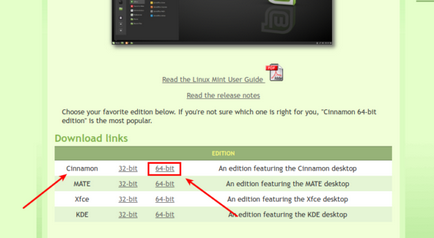
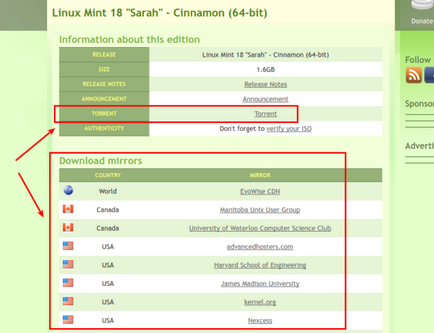
Torrent изтеглите много по-бързо, така че аз препоръчвам да го използвате - изтеглите торент файл и да го отворите в торент клиент.
Инсталиране на Linux Mint - обучение
След като изтеглите ISO файла, тя трябва да бъде написана или на DVD или USB флаш устройство (ако е необходимо да се създаде LiveUSB под Linux - можете да използвате помощната програма UNetbootin). След конфигуриране на BIOS да зареди от съответния носител. Ако не знаете как да се влезе в BIOS да прочетете съответната статия на нашия сайт. Когато е настроен стартов носител е готова, и BIOS - стартиране на компютъра.
Инсталиране на Linux Mint - натоварването на системата
разпределение скрийнсейвър таймер се появява на екрана:

Ако не пипайте нищо, за 10 секунди, за да започнете автоматичната система натоварване. Но ако натиснете произволен клавиш от клавиатурата, пред нас се появи менюто буутлоудъра, с допълнителни функции за изтегляне:
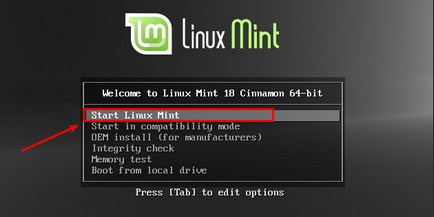
По принцип няма нищо интересно тук, така че изберете първата точка - Старт Linux Mint и натиснете Enter. Зарежда се продължи.
Зареждане на системата доста бързо и в рамките на 20/30 секунди пред нас се появи Linux Mint десктоп:
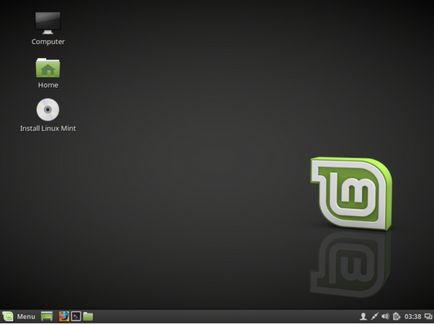
Инсталиране на Linux Mint - настройка тунинг параметър
За да започнете инсталирането на Linux Mint 18, трябва да стартирате инсталационната програма, за това кликнете два пъти с мишката върху иконата на работния плот за инсталиране на Linux Mint и почти веднага започва инсталирането на майстор система:
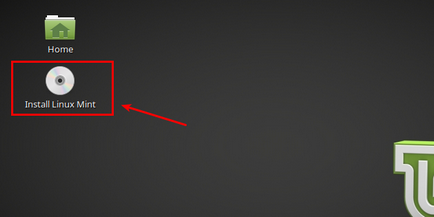
Първо изберете езика, на бъдещата система. В лявата колона на списъка, изберете българския и кликнете върху бутона Напред:
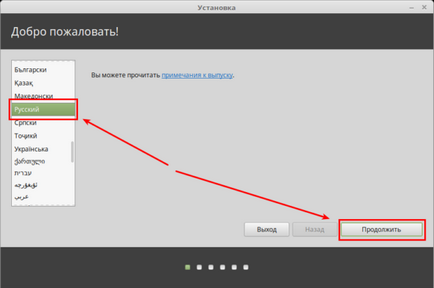
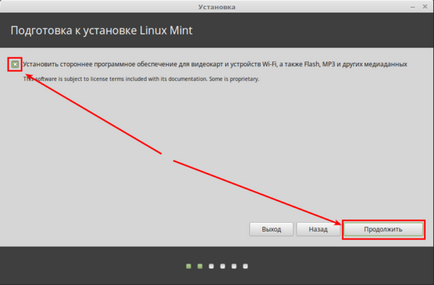
Сега ние трябва да се вземе решение за оформлението на диска. Както можете да видите, инсталаторът намерени на диска в Windows 10 и да ни пита какво искаме да направим:
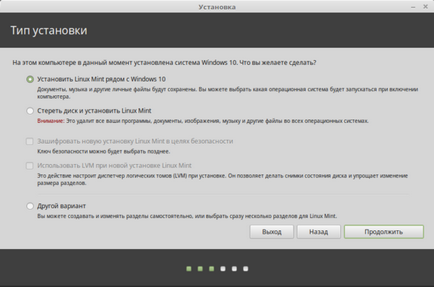
Внимание! ново разпределение на дяловете на твърдия диск - потенциално опасна процедура, в резултат на което е налице риск от загуба на всички или на част от най-чувствителните данни, съхранявани в него. Ето защо, преди да правите нищо на твърдия диск, ние силно препоръчваме да копирате всички важни за страната на медиите. Бъдете внимателни при извършването на всяка манипулация от секциите!
Позволете ми да ви напомня, че можем да инсталирате Linux Mint втора система до Windows 10. Инсталаторът предлага опция (първия). Но в този случай, отново на диска ще се случи автоматично, което не е много добра.
Вторият вариант - за изтриване на устройството, ние също не са подходящи и е третата точка - е друга опция. Това е ръчен метод за оформление на твърдия диск, за да можем да контролираме напълно разделяне под Linux процес. Изберете го и кликнете върху Напред:
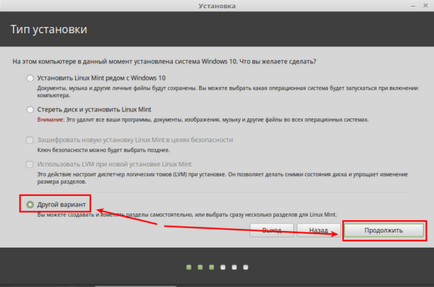
Инсталиране на Linux Mint - диск оформление
Стартирайте твърд диск инструмента за разделяне. Виждаме, че в момента на твърдия диск е разделен на две секции. Това кара C и D от Windows:
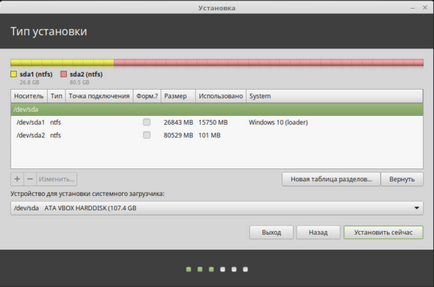
ние също виждаме, че тези две секции заемат целия твърд диск, което е, ние нямаме място за инсталиране на Linux Mint. Ето защо, ние трябва да се намали на съществуващ дял, за да освободите място. Това ще карам D. На първо място, той е в края, и второ на него са потребителски файлове и риска от разбивка на Windows, ако не друго, се намалява. Сега говорим за това колко и кои части се нуждаем.
За всяка Линукс дистрибуция е достатъчна, за да се създадат три секции:
- / - корена - самата система ще бъде поставен върху него;
- суап - е заменен дял, ще се наложи да го дали вашият компютър е малко RAM, или да използвате режима на сън;
- у дома - тя ще се съхранява потребителски файлове и настройки на приложения файлове.
За да се намали диск D, изберете го и щракнете върху бутона Edit:
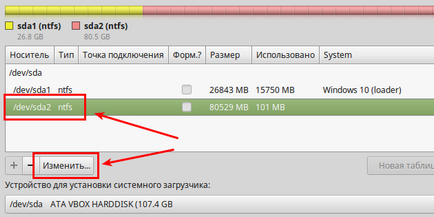
Прозорецът за конфигурация дял:
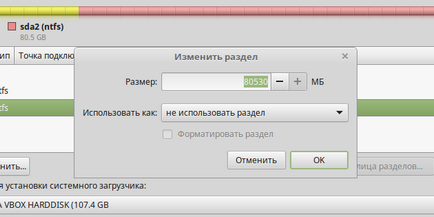
За да го намали, трябва да се уточни размера на полето на новата стойност. Сега имаме участък от 80 GB по размер, и това е почти празна. Като цяло, аз искам да дам 40 GB на Linux, което означава, че диск D е необходимо да се намали този брой. Оказва се намали го на половина. Влизаме в размер 40000 MB.
Моля, имайте предвид, че като 1GB всъщност е 1024 MB, 40000 MB е по-малко от 40 GB. В това ръководство на обкръжените номерата за простота, вие сами определят начина, по който се разпределят дисково пространство за Linux Mint.
Всичко, нищо друго да се докоснат и натиснете ОК:
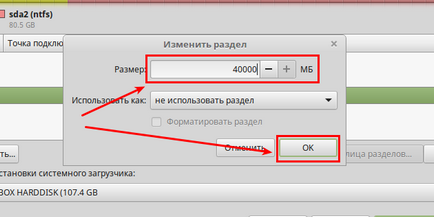
Прозорец, потвърждаващо промените. Кликнете върху Напред:
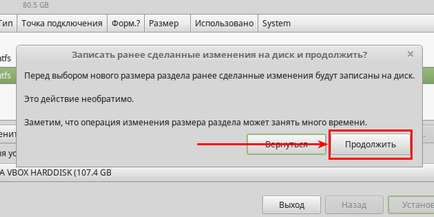
Операцията приключи успешно! Имаме още две стари дял и малко свободно пространство в почти 40 GB. Всичко както бяхме планирали:
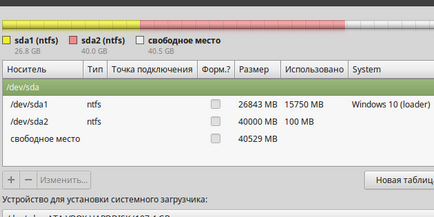
Обръщаме се към създаването на корен дял.
Изберете свободно пространство и кликнете върху плюса в долния ляв ъгъл на инсталатора:
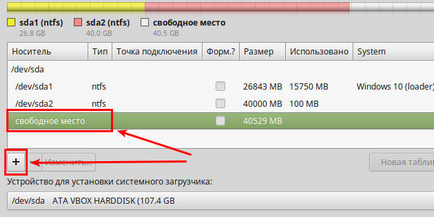
Това отваря раздел прозорец създаване на:
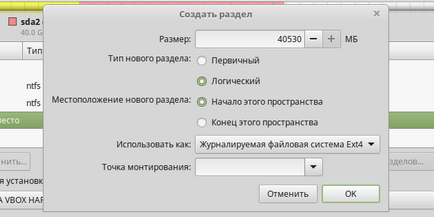
- Размер - 15/20 GB обикновено е достатъчно. В този случай, ще дам 15 GB, можете да въведете и значение. Отново не, изчисляване, просто напишете 15000 Mb;
- Тип на нов дял - Логически. Това е да се гарантира, че можем да създадем всички необходими раздел 3. От твърдия диск не може да бъде отделена от повече от 3 основни дяла, но ние в размер на тях трябва да бъде 5, така че ние използваме логическите обеми;
- Местоположение - остава така;
- Използва се като - Ext4 журнал на файловата система;
- Mount точка - / - и това е в основата;
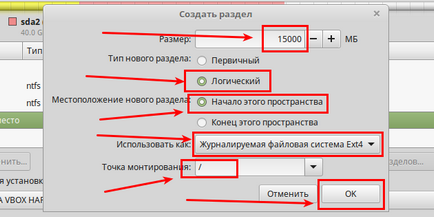
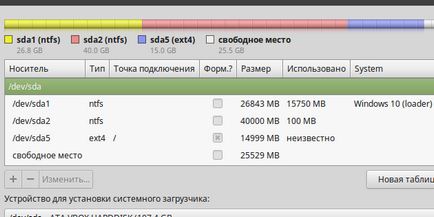
По същия начин ние създаваме дяла суап. Изберете свободното пространство и след това натиснете плюс. В прозореца, който се отваря, въведете:
- Размер - има много различни мнения по отношение на обхвата, аз да го направи, равна на размера на RAM. В този случай е 2 GB. Това е 2048 MB;
- Видът и местоположението на участъка - оставите така;
- Използва се като - суап. След това изчезват точка на монтиране;
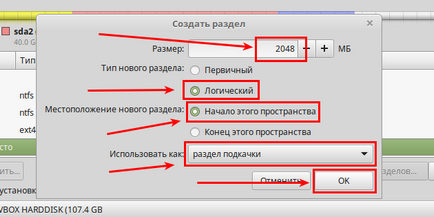
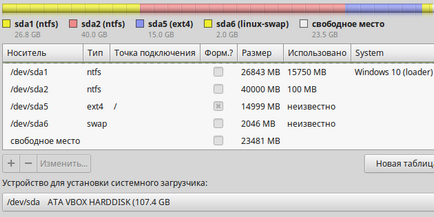
Ние вече имаме необходимия раздел 2, остава третият - у дома.
Отново изберете свободно пространство и кликнете върху плюса:
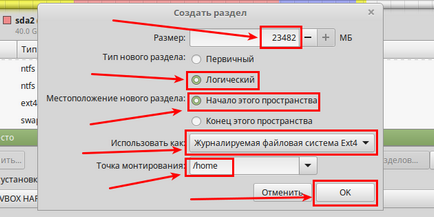
Така че, сме маркирали нашия твърд диск, проверете дали всичко е наред. Ако няма задавани въпроси, щракнете върху Инсталирай сега:
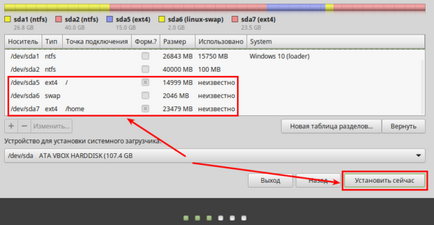
Появява се прозорец за потвърждение със списък на форматиран дял, кликнете върху Напред:
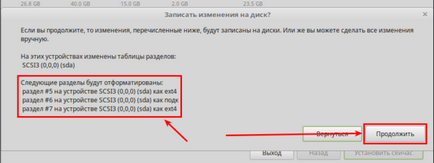
Инсталиране на Linux Mint - последен етап
Следваща изберете вашия часови пояс:
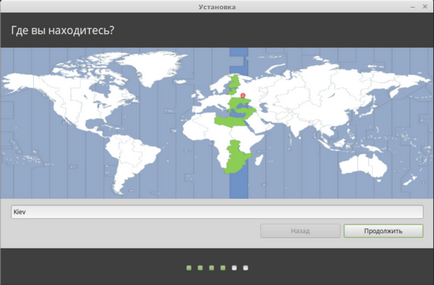
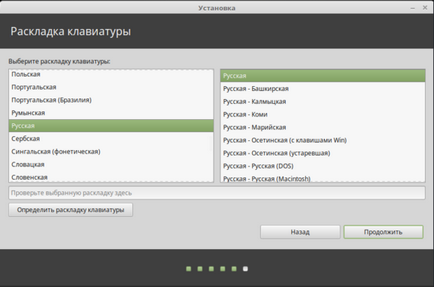
И най-накрая, че е време да създадете потребител:
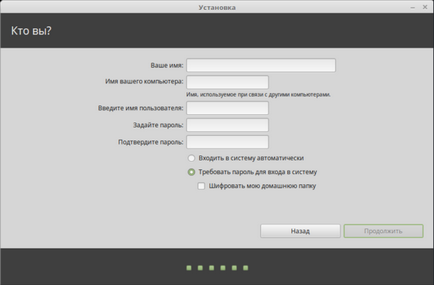
- Първото поле е името. Възможно е да се напише български и английски букви.
- В името на вашия компютър - посочете в действителност, името на компютъра, например маниак-бр;
- След това следва името на потребителя, с други думи - това влизане. Посочете, че само в английски букви.
- Е, зададете парола
- Въведете отново, за да потвърдите.
Освен това, на този етап можем да избираме как да влезете в системата: автоматично или взаимодействат с вашия компютър. Просто ни даде възможност да криптирате нашия дом директория. Аз ще го оставите в това: на входа на паролата, и да не се използва криптиране. Вие сте свободни да правите каквото си искате:
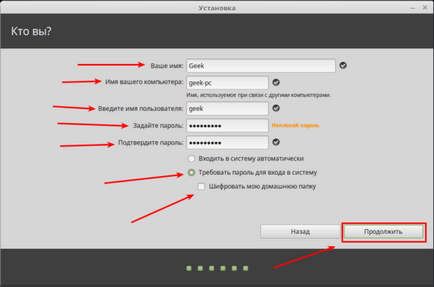
Кликнете върху Напред, и се очаква приключване на инсталацията. В същото време, разработчиците предлагат да разгледаме кратко представяне на тяхното разпространение:
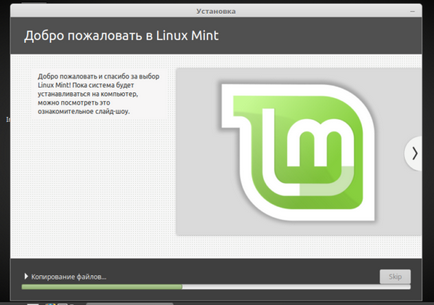
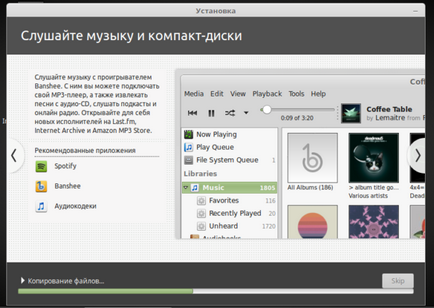
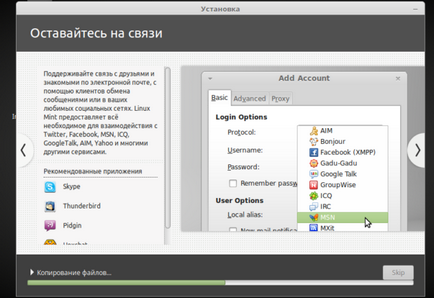
При завършване на инсталацията ще уведомим кратко съобщение, което ви накара да рестартирате компютъра си:
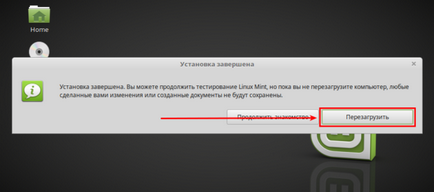
Съгласен съм и това е то - Инсталирайте Linux Mint 18 Sarah до Windows 10 е завършен. След изключване на компютъра, не забравяйте да дръпнете медиите, с които се установява разпределението, както и конфигуриране на BIOS да зареди от твърдия диск.